Anda dapat menggunakan aplikasi Mac gratis bernama LocationSimulator untuk memalsukan GPS Pokemon Go atau untuk menyembunyikan lokasi Anda yang sebenarnya di iPhone Anda. Setelah mengaturnya, Anda cukup mencolokkan ponsel Anda ke Mac dan memberi tahu di mana Anda ingin "menjadi". Anda tidak perlu melakukan jailbreak dan tidak perlu menginstal apa pun di iPhone Anda.
Setiap aplikasi di ponsel Anda akan menggunakannya sebagai lokasi GPS Anda. Ini berguna untuk menjaga privasi — misalnya, jika Anda memposting tangkapan layar secara online, itu akan menyamarkan alamat rumah asli Anda. Pengembang juga dapat menggunakannya untuk menguji fitur lokasi di aplikasi mereka.
Yang terbaik dari semuanya, Anda hanya perlu Mac. LocationSimulator gratis dan bersumber terbuka.
Cara memalsukan lokasi GPS Anda di iPhone

Tangkapan layar: D. Griffin Jones/Kultus Mac
Untuk memulai, Anda perlu menginstal LocationSimulator. Buka halaman Rilis di GitHub dan unduh LocationSimulator.app.zip. Pada saat penulisan, rilis terbaru adalah 0.2.
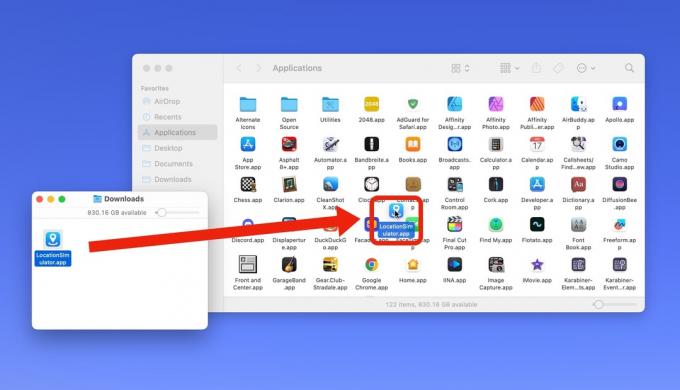
Tangkapan layar: D. Griffin Jones/Kultus Mac
Memasangnya semudah memindahkan aplikasi ke folder Aplikasi Anda (⇧⌘A di Finder).
Hubungkan iPhone Anda ke komputer Anda. Anda akan melihat perangkat Anda muncul di sidebar. Jika Anda melihat pop-up di iPhone yang menanyakan apakah Anda harus memercayai komputer Anda, ketuk Memercayai.
Klik iPhone Anda di sidebar setiap kali muncul.
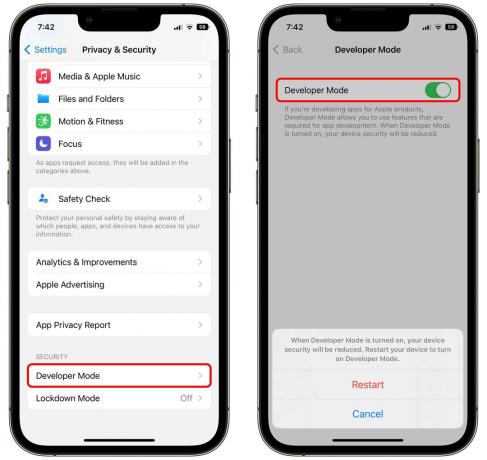
Tangkapan layar: D. Griffin Jones/Kultus Mac
Jika iPhone Anda menjalankan iOS 16, Anda juga perlu mengaktifkan Mode Pengembang. Pergi saja ke Pengaturan > Privasi & Keamanan > Mode Pengembang (di bagian paling bawah). Hidupkan, dan ponsel Anda akan restart.
Saat Anda membuka kuncinya lagi, Anda akan ditanya apakah Anda super yakin untuk terakhir kalinya; mengetuk Menyalakan.
Cara menggunakan LocationSimulator
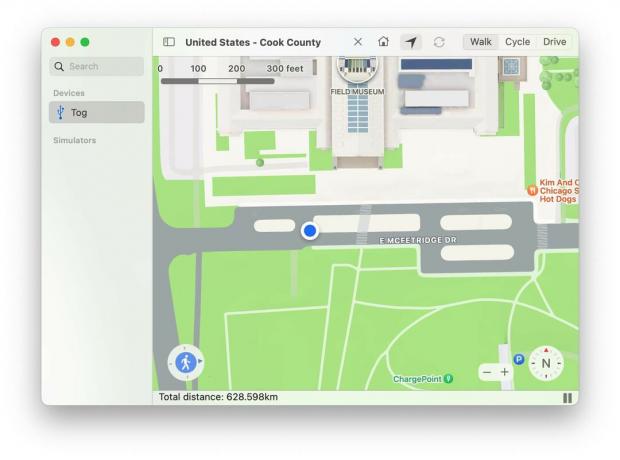
Tangkapan layar: D. Griffin Jones/Kultus Mac
Kapan saja, Anda dapat mengeklik tombol Beranda di bilah alat untuk memusatkan GPS kembali ke lokasi fisik Anda yang sebenarnya.
Klik dan tahan tombol navigasi di kiri bawah untuk berjalan bebas ke segala arah. Anda dapat menyetel kecepatan menggunakan kontrol tersegmentasi di bilah judul: kecepatan berjalan, kecepatan bersepeda, atau kecepatan berkendara.
Tekan bilah spasi kapan saja untuk menjeda atau melanjutkan gerakan.
Teleport atau navigasi otomatis
Untuk menetapkan lokasi baru, seret peta atau masukkan alamat ke bidang Pencarian. Klik dan tahan pada peta. Anda akan diberi pilihan untuk melakukan teleportasi (langsung lompat ponsel Anda ke lokasi baru) atau navigasi (jalankan GPS dengan kecepatan berapa pun yang telah Anda tetapkan).
Tekan tombol autoreverse di bilah alat dan ponsel Anda akan terpental dan kembali saat mencapai akhir.
Menipu GPS Pokemon Go
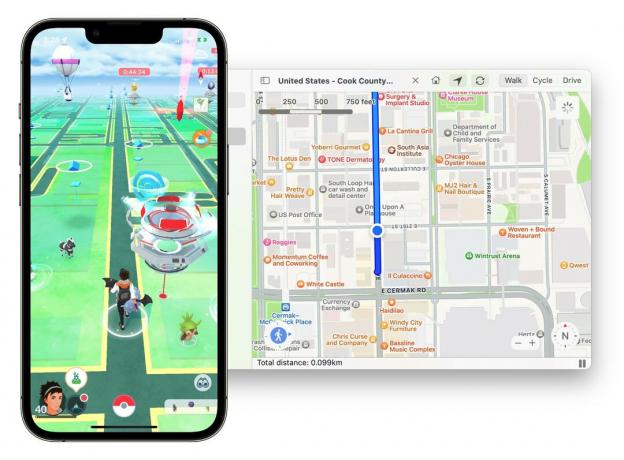
Tangkapan layar: D. Griffin Jones/Kultus Mac
Pokemon Go adalah game seluler yang selalu populer yang mengandalkan berjalan kaki (atau, lebih umum di daerah pedesaan, mengemudi) di sekitar kota untuk menangkap Pokemon, mengumpulkan barang-barang dari landmark lokal, dan bermain dalam acara waktu terbatas. Banyak fitur yang dikunci kawasan untuk bagian dunia tertentu atau tempat tertentu, dan tidak semua orang memiliki kesempatan untuk bermain.
Bermain Pokemon Go dengan LocationSimulator bekerja dengan sangat baik. Anda dapat mengaturnya untuk berjalan di sekitar lingkungan Anda, dan setiap fitur gim berfungsi sebagaimana mestinya.
Tapak dengan hati-hati karena beberapa orang telah dilarang karena spoofing lokasi yang berlebihan. Jangan muncul di belahan dunia lain sepuluh menit setelah Anda baru saja bermain di rumah. Jika Anda ingin GPS Anda disetel di suatu tempat yang jauh di luar negeri, periksa kembali apakah sudah disetel sebelum Anda membuka aplikasi.
Jangan menendang pemain lain dari gym dari jarak jauh jika mereka baru saja masuk; jangan mengambil salah satu tempat terbatas seseorang secara langsung dalam penggerebekan. Anda harus sopan kepada orang lain.
Membuat tangkapan layar, menguji fitur lokasi
Jika Anda perlu membuat tangkapan layar publik untuk pekerjaan Anda — Anda membuat aplikasi, Anda bekerja di bidang pemasaran, Anda menulis artikel panduan — memalsukan lokasi yang berbeda seolah-olah lokal mungkin penting untuk dilakukan Anda.
Untuk semua maksud dan tujuan, ponsel Anda yakin Anda berada di lokasi mana pun yang Anda tetapkan. Ambil tangkapan layar Cuaca, Peta, dll., tanpa mengungkapkan kota asal atau alamat Anda. Ini menghemat waktu berjam-jam untuk mengedit atau menyensor tangkapan layar dengan hati-hati di Pixelmator!

